- Autor Lauren Nevill [email protected].
- Public 2023-12-16 18:55.
- Ostatnio zmodyfikowany 2025-01-23 15:23.
Instalowanie aktualizacji SP1a dla klienta wykrywania i zarządzania bramą internetową dla systemu Windows XP jest składnikiem opcjonalnym. Dlatego można go usunąć. Można to zrobić na kilka sposobów.
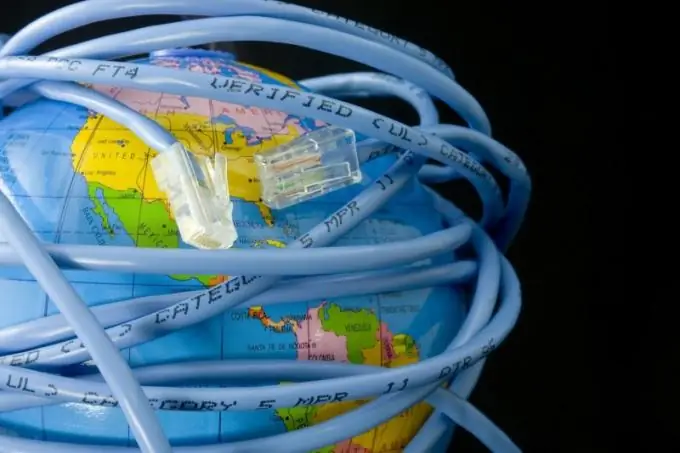
Instrukcje
Krok 1
Kliknij przycisk „Start”, aby wyświetlić główne menu programu i odinstaluj aplikację „Klient wykrywania i kontroli bram internetowych”. Następnie przejdź do sekcji „Panel sterowania”. Otwórz element „Dodaj lub usuń programy”, użyj funkcji o nazwie „Dodaj składniki systemu Windows”.
Krok 2
Kliknij element „Usługi sieciowe”, rozwiń go, klikając przycisk „Kompozycja”. W polu Klient wykrywania i kontroli usług internetowych usuń zaznaczenie pola i kliknij przycisk OK, aby potwierdzić swój wybór.
Krok 3
Aby zapisać zmiany, kliknij przycisk „Dalej”. Następnie kliknij „Zakończ”, aby autoryzować usunięcie wybranego komponentu. Uruchom ponownie komputer, aby zastosować zapisane zmiany (w systemie Windows XP).
Krok 4
Jednocześnie naciśnij klawisze Win + K, aby wywołać okno dialogowe o nazwie „Uruchom”, a w polu „Otwórz” wpisz napis cmd (dla Windows 7).
Krok 5
Kliknij przycisk „OK”, aby autoryzować uruchomienie narzędzia wiersza poleceń. Następnie wpisz ipconfig / all w polu interpretera poleceń. Poszukaj linii o nazwie „Brama domyślna”, aby sprawdzić, czy działa, użyj składni ping gateway_ip_address (dla Windows 7).
Krok 6
Kliknij przycisk OK, aby autoryzować wiersz polecenia i wprowadź wartość. Użyj składni po znalezieniu ciągu nazwy.
Krok 7
Uruchom ponownie urządzenie używane do uzyskania dostępu do Internetu, jeśli polecenie ping nie jest możliwe. Zamknij aplikację antywirusową i zainstalowaną zaporę sieciową.
Krok 8
Po ponownym uruchomieniu komputera ponownie podłącz urządzenie, z którego korzystasz, aby uzyskać dostęp do Internetu, aby naprawić istniejące błędy (Windows 7).
Krok 9
Nigdy nie używaj zaleceń znalezionych w Internecie do edycji pliku systemowego o nazwie sysoc.inf. Może to spowodować nieprawidłowe działanie systemu operacyjnego Windows.






